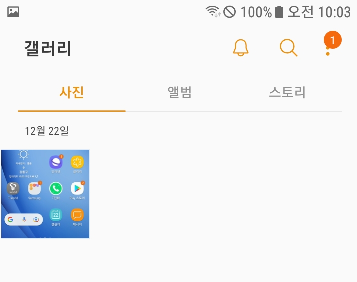아이폰 (iPhone) 에서 자신의 전화번호를 확인하는 방법을 알아보자.
1. 설정 앱 실행
설정 앱을 실행한다.
‘전화’ 를 탭 (tap) 한다.
2. 자신의 전화번호 확인
‘전화’ 페이지에서 ‘나의 전화번호’ 항목을 찾는다.
‘나의 전화번호’ 항목에서 자신의 전화번호를 확인한다.
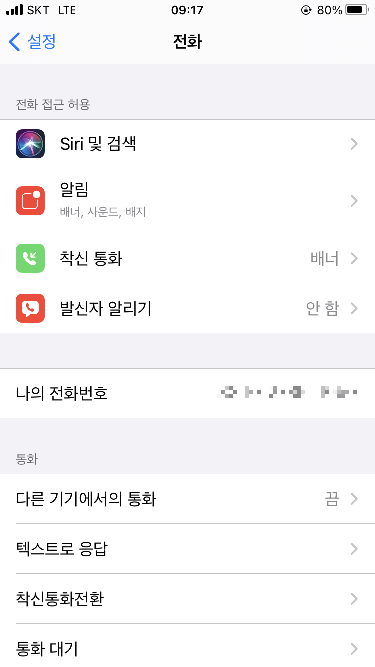
아이폰 (iPhone) 에서 자신의 전화번호를 확인하는 방법을 알아보자.
설정 앱을 실행한다.
‘전화’ 를 탭 (tap) 한다.
‘전화’ 페이지에서 ‘나의 전화번호’ 항목을 찾는다.
‘나의 전화번호’ 항목에서 자신의 전화번호를 확인한다.
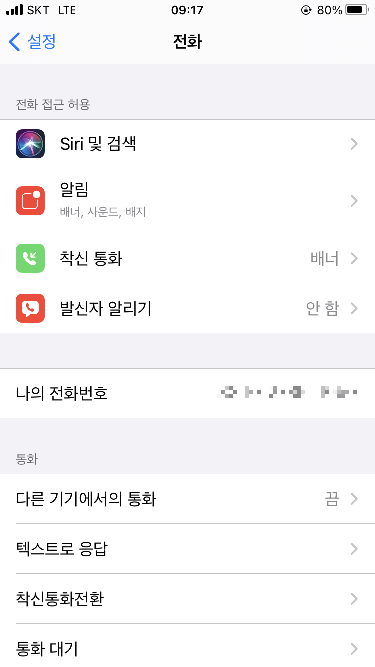
윈도우 10 의 제품 키 (product key) 를 확인하는 방법을 알아보자.
매지컬 젤리빈 키파인더 (Magical Jelly Bean KeyFinder) 사이트에 접속한다.
https://www.magicaljellybean.com/keyfinder/
‘Free’ 밑에 있는 Download 버튼을 눌러서 무료 버전을 다운로드한다.
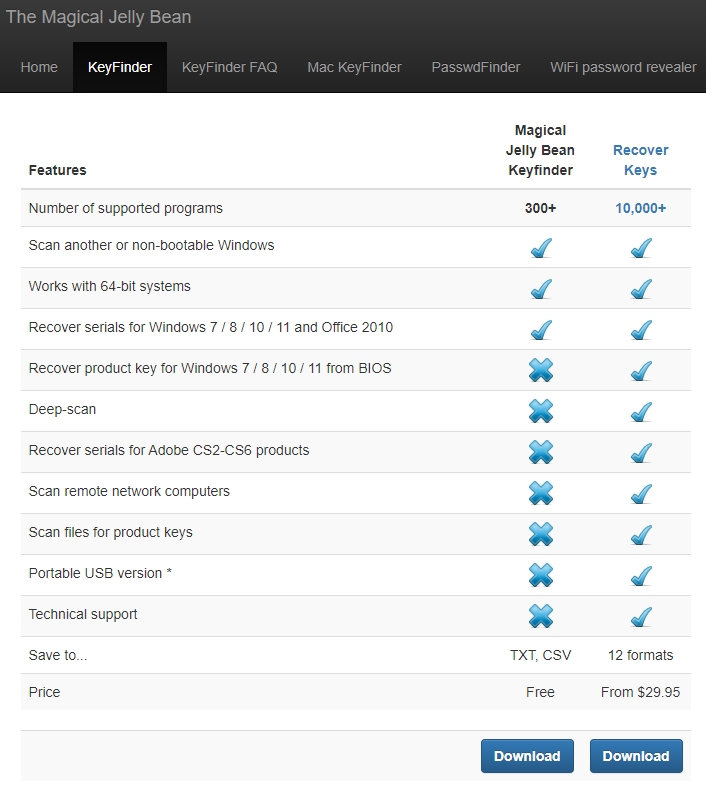
다운로드한 파일의 압축을 푼다.
keyfinder 라는 폴더가 생기는 것을 확인한다.
keyfinder 폴더를 C: 드라이브 밑으로 이동시킨다.
keyfinder 폴더 안에 있는 keyfinder.exe 파일을 실행한다.
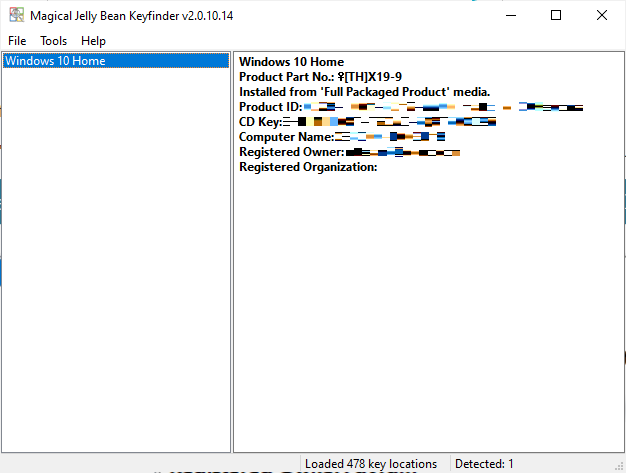
CD Key: 부분에서 윈도우 10 의 제품 키를 확인한다.
우분투 22.04 서버에서 고정 IP 주소 기반으로 네트워크를 구성하는 방법을 알아보자.
편집기로 /etc/netplan/00-installer-config.yaml 파일을 연다.
sudo vi /etc/netplan/00-installer-config.yaml
파일을 아래와 같이 수정한다.
# This is the network config written by 'subiquity'
network:
ethernets:
ens33:
dhcp4: false
addresses: [192.168.0.15/24]
gateway4: 192.168.0.1
nameservers:
addresses: [8.8.8.8,8.8.4.4]
version: 2
이 내용 중에서 구체적인 값들은 독자의 네트워크 환경에 맞게 수정되어야 한다.
파일을 저장하고 편집기를 닫는다.
앞에서 수정한 내용을 시스템에 적용한다.
sudo netplan apply
IP 명령으로 적용 결과를 확인해 보자.
ip addr show
안드로이드 (Android) 폰에서 화면을 캡처하는 방법을 알아보자.
안드로이드 폰의 전원 버튼과 볼륨 내리기 버튼을 동시에 누른다.
화면 좌측 하단에 스크린샷 (screenshot) 의 미리보기가 나타나는 것을 확인한다.
안드로이드 폰의 기종에 따라 미리보기가 좌측 상단에 나타나기도 한다.
갤러리 앱을 실행한다.
화면 캡처 이미지가 저장되어 있는 것을 확인한다.